Sadržaj:
Unaprijed napominjemo da su privatne poruke u Discordu organizirane na način da se zahtjevi za dopisivanje mogu primiti samo od onih sudionika s kojima imate zajedničke servere. U njihovom odsustvu, prvo ćete morati dodati korisnika u prijatelje, a tek nakon toga će se otvoriti mogućnost vođenja razgovora.
Također pročitajte: Kako dodati prijatelja u Discord
Opcija 1: Desktop verzija
Zadano, za privatne poruke u Discordu postoje vlastiti filtri postavljeni u korisničkim postavkama. Dodatne opcije se postavljaju i za pojedinačne servere, omogućujući ograničavanje zahtjeva od njihovih sudionika. Sva ograničenja se mogu isključiti kako bi privatne poruke bile omogućene praktički svim korisnicima s kojima imate zajedničke servere, ali nisu dodani u prijatelje. Pogledajmo kako izvršiti potrebne promjene u desktop verziji Discorda.
Način 1: Postavke korisnika
Prvo, obratite pažnju na opće korisničke postavke u Discordu. Kroz njih možete upravljati filtrima i osnovnim parametrima zahtjeva za komunikaciju. Možete razmotriti sve navedene opcije ako netko od vaših poznanika iz nekog razloga ne može stupiti u kontakt s vama, a imate zajednički server.
- Za otvaranje postavki koristite gumb s zupčanikom na traci aktivnosti.
- Među odjeljcima s lijeve strane pronađite "Privatnost" i odaberite ga klikom lijevom tipkom miša.
- Prvo pronađite postavku "Filtriranje eksplicitnih slika". Neke poruke mogu biti ignorirane ako je ona aktivirana. Ovdje sami donosite odluku o moderaciji.
- Isto vrijedi i za spam u privatne poruke.Ako vam poznanik kaže da ne može pisati, možda je njegov račun označen kao spam, stoga je potrebno ukloniti filtriranje.
- Glavna postavka vezana uz poruke naziva se "Dozvoli privatne poruke od članova servera". Iz naziva je već jasno za što odgovara, stoga mora biti uključena za otvaranje privatnih poruka.
- Dodatno aktivirajte "Uključi zahtjeve za komunikaciju od članova servera koje ne poznajete". Ovo će se odnositi na nove servere kojima ćete se pridružiti u budućnosti. Njihovi članovi odmah će moći slati zahtjeve za poruke.
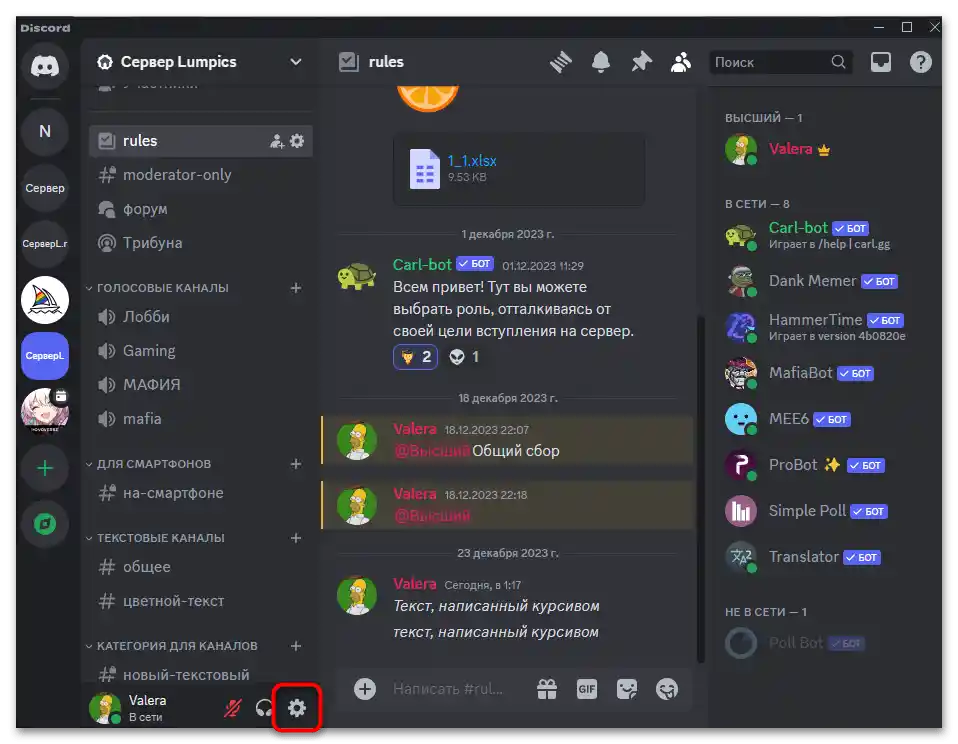
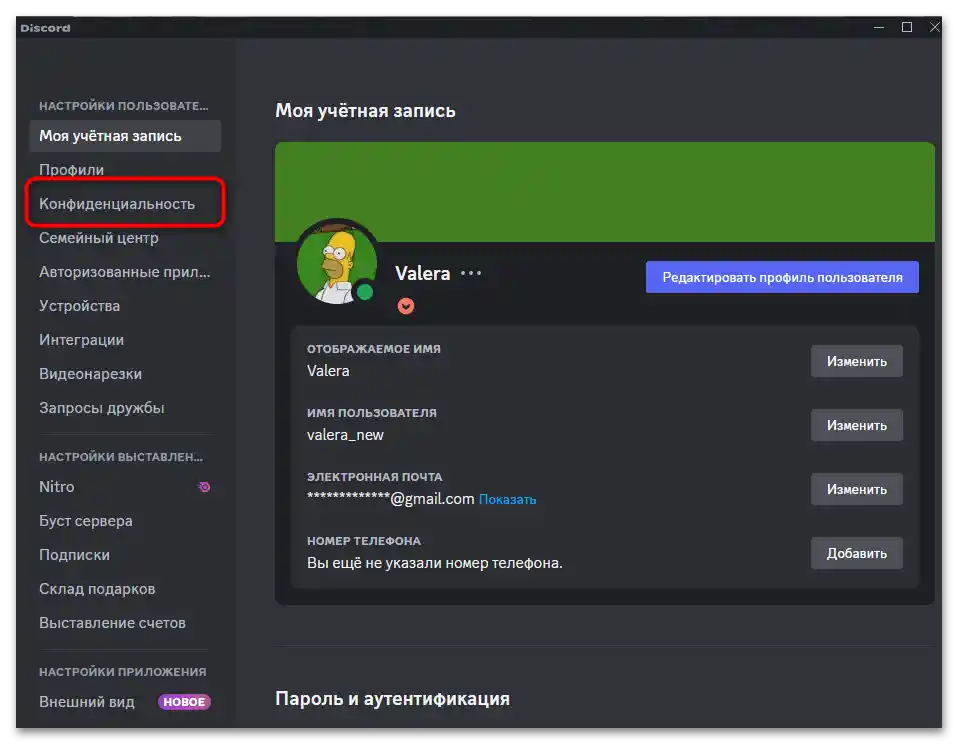
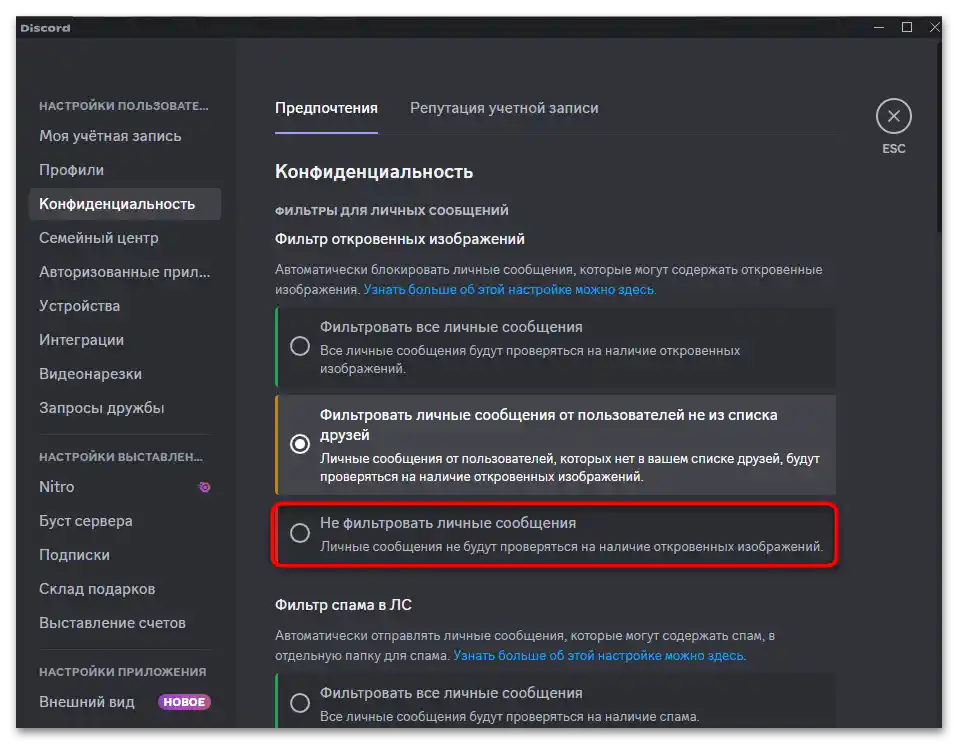
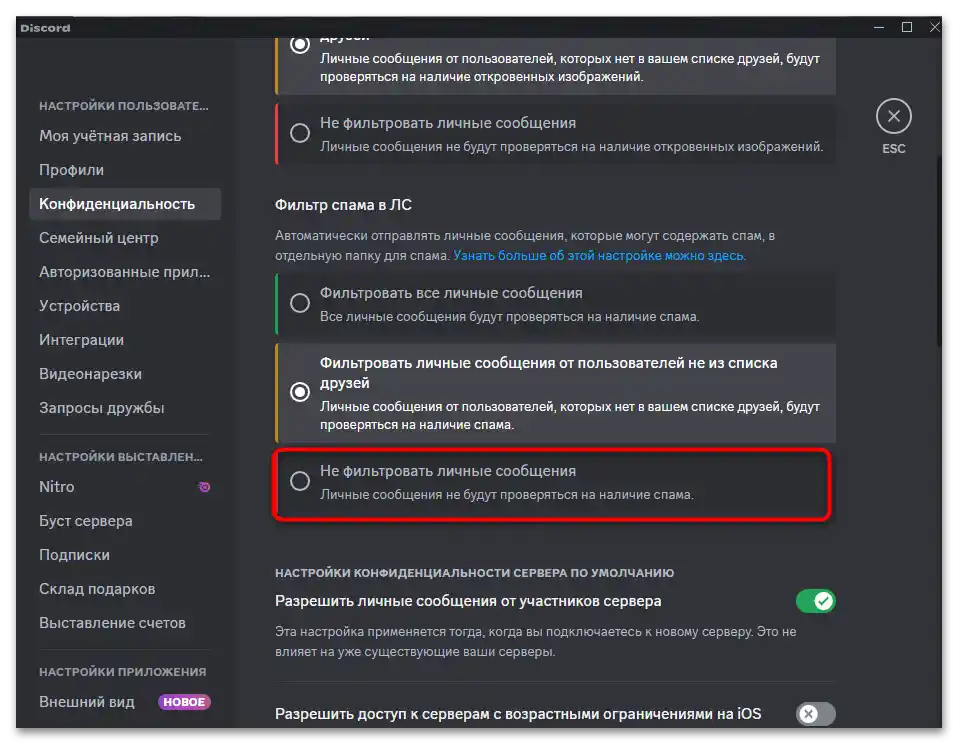
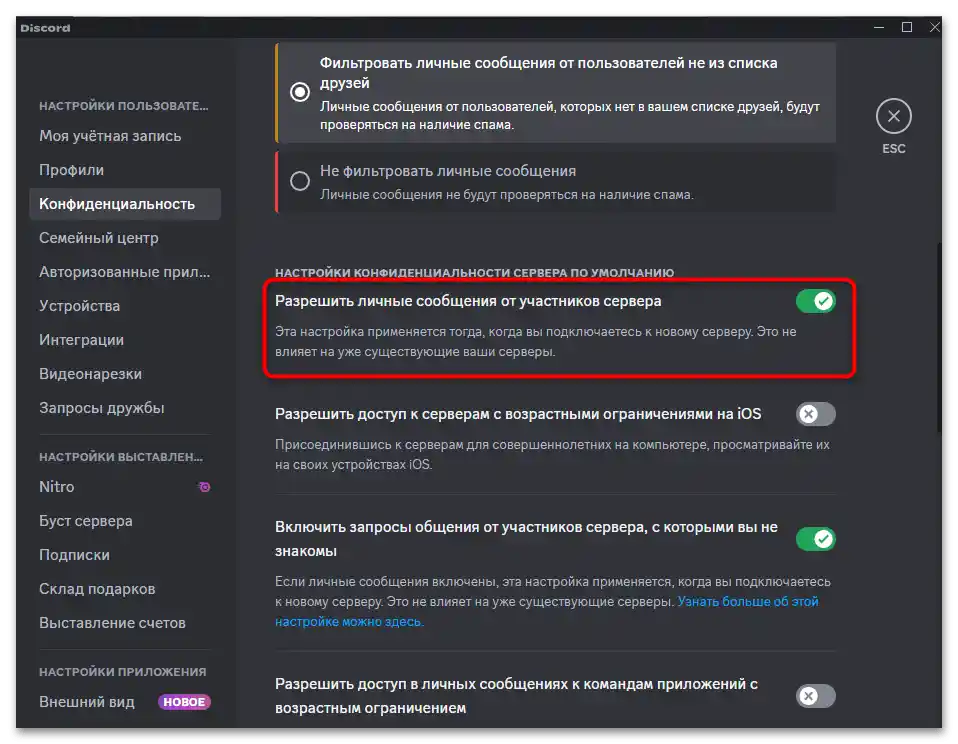
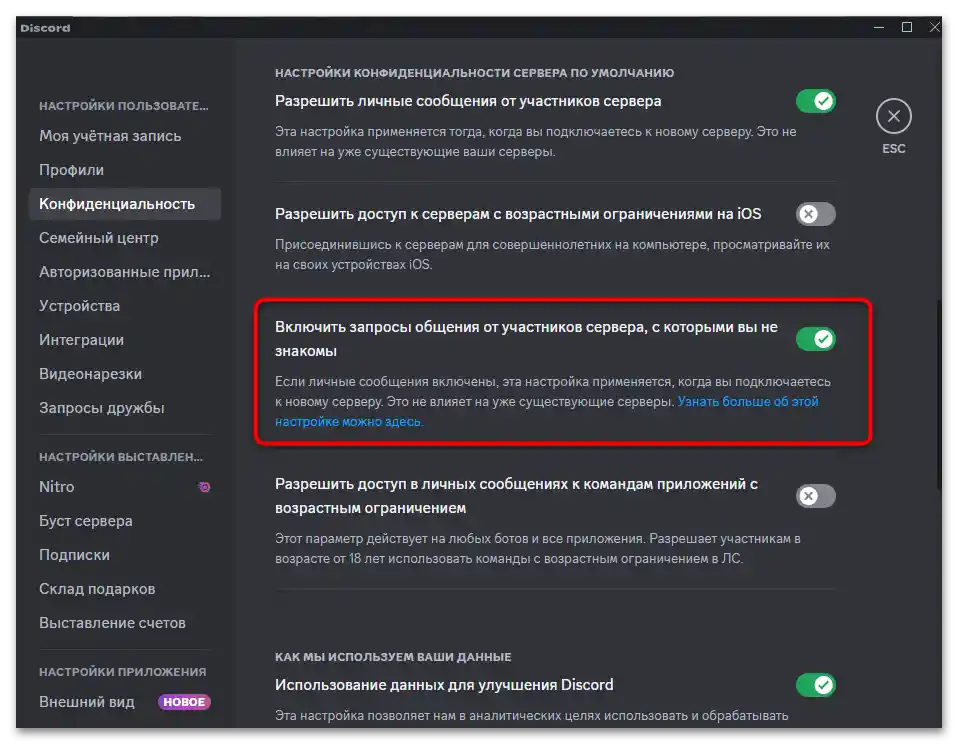
Način 2: Postavke svakog servera
Osim osnovnih postavki, korisnik ima mogućnost promijeniti postavke privatnosti odvojeno za svaki server na kojem je član. To omogućuje da korisnici nekih zajednica mogu pisati vam u otvorene privatne poruke, dok drugi ne mogu. Da biste izvršili promjene, slijedite sljedeće korake:
- Na lijevoj traci odaberite server za postavke privatnosti i uđite u njega.
- Proširite izbornik klikom na ikonu zupčanika, a iz pojavljenog popisa odaberite stavku "Postavke privatnosti".
- Aktivirajte za ovaj server "Privatne poruke", pomicanjem prekidača udesno.
- Ako je to nova zajednica kojoj ste se pridružili danas ili prije nekoliko dana, bit će važno aktivirati i "Zahtjeve za komunikaciju", kako bi svi članovi bez iznimke mogli pisati u privatne poruke. Ne zaboravite pritisnuti "Gotovo", kako biste spremili promjene.
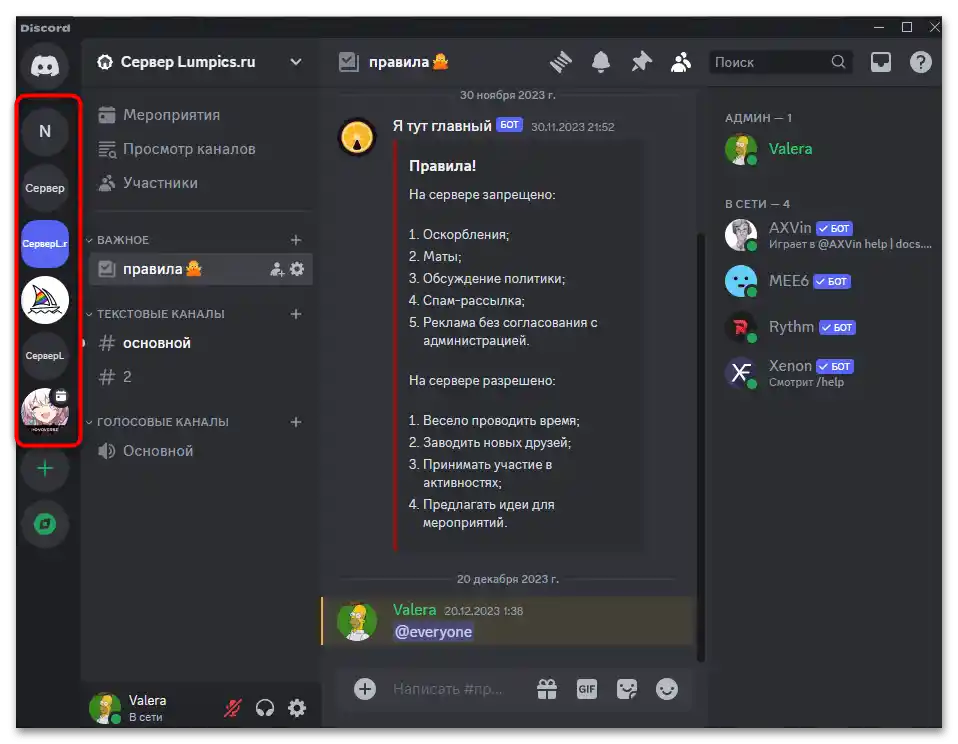
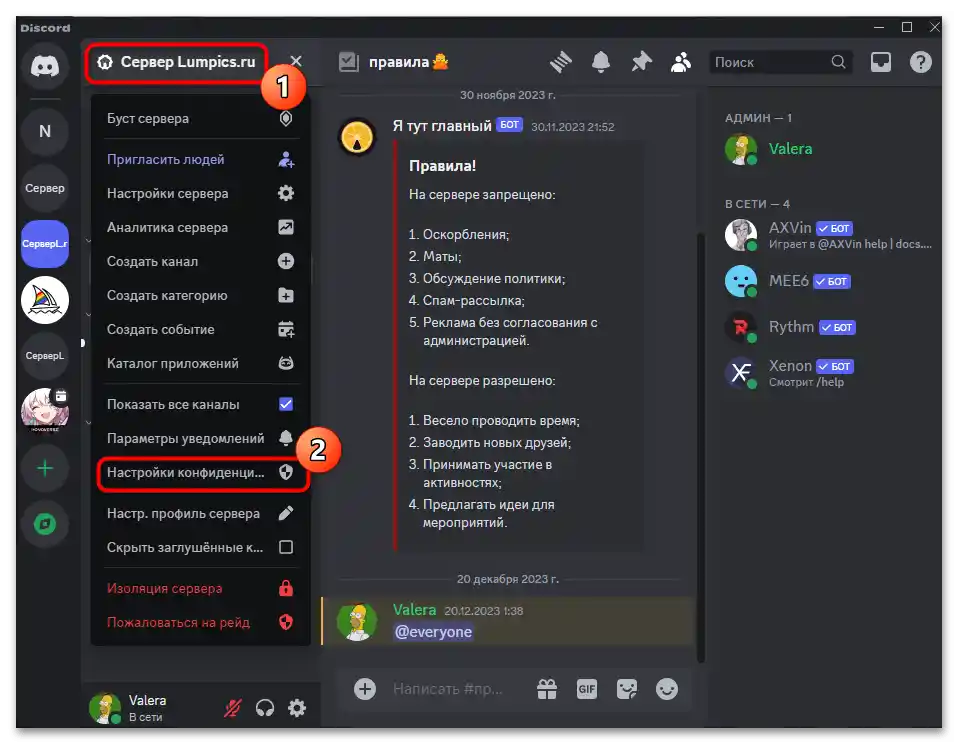
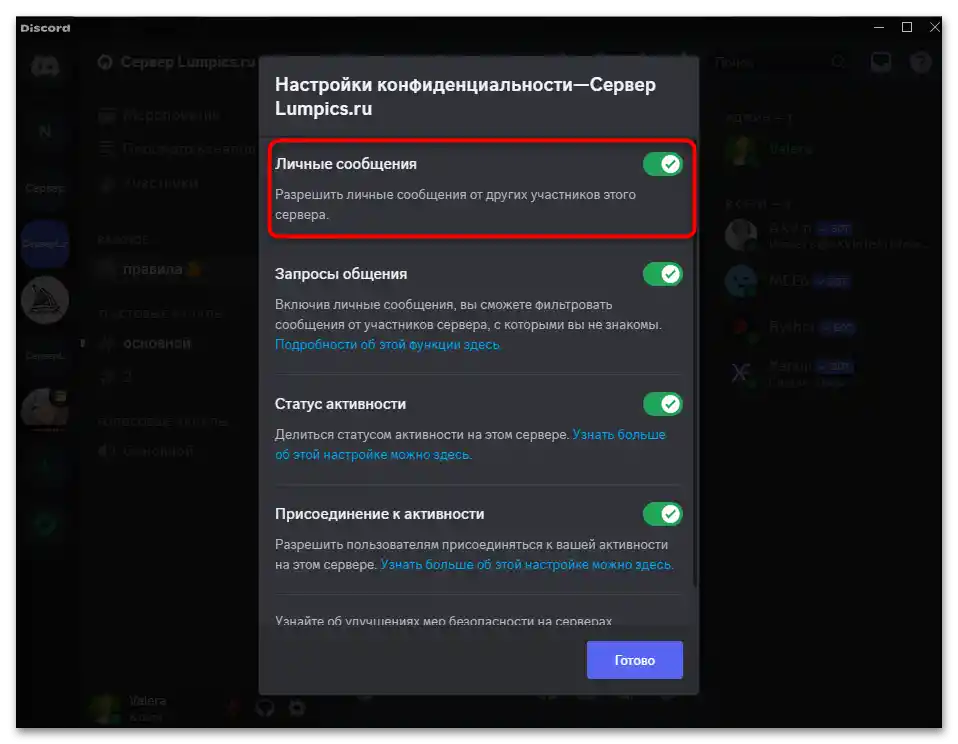
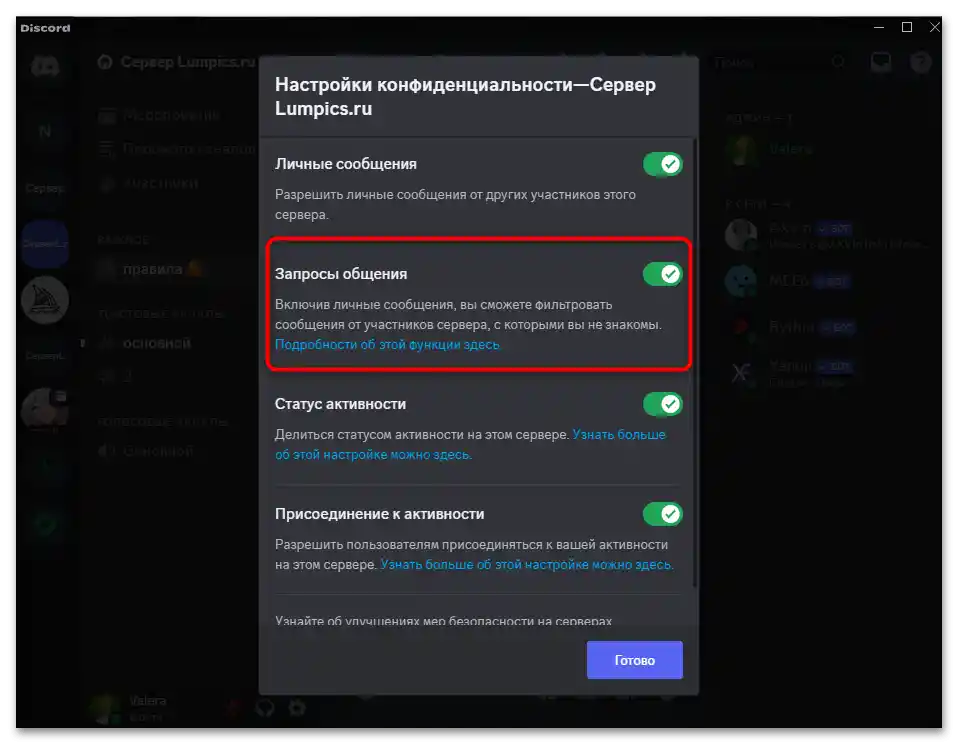
Opcija 2: Mobilna aplikacija
Ako se radi o mobilnoj aplikaciji Discord, korisniku ostaje pristup istim postavkama privatnosti računa i pojedinačnih servera. One će biti razmotrene u sljedećim uputama, a vama preostaje samo da ih slijedite korak po korak kako biste otvorili privatne poruke.
Način 1: Postavke korisnika
Potrebno je zaviriti u opće postavke korisnika kako biste pronašli filtre i dozvole za privatne poruke.Isključivanje ograničenja omogućit će otvaranje razgovora gotovo svim sudionicima zajedničkih poslužitelja. Nakon što izvršite promjene, ne zaboravite obavijestiti potrebne osobe da vas sada mogu ponovno kontaktirati ako to ranije nije bilo moguće.
- Na donjoj traci kliknite na svoju avataru kako biste prešli na odjeljak profila.
- Na vrhu koristite ikonu s prikazom zupčanika za otvaranje zajedničkih postavki računa.
- Među glavnim odjeljcima pronađite i odaberite "Privatnost".
- Za filtriranje osobnih poruka možete postaviti bilo koju prihvatljivu vrijednost. To utječe na provjeru eksplicitnih slika. Odredite se za odgovarajuću opciju i označite je oznakom.
- Isto učinite i s filtriranjem neželjene pošte. Ako netko od poznanika ne može vam pisati, možda odmah pada u neželjenu poštu, stoga ovaj filtar možete pokušati potpuno isključiti.
- Obavezno uključite opciju "Dopusti osobne poruke od sudionika poslužitelja", jer je to osnovna postavka kada je riječ o uključivanju poruka u Discordu.
- Ispod pronađite "Uključi zahtjeve za komunikaciju od sudionika poslužitelja s kojima niste upoznati". Ovu opciju također možete aktivirati kako bi sudionici novih poslužitelja, u koje tek ulazite, mogli slati zahtjeve za razgovor.
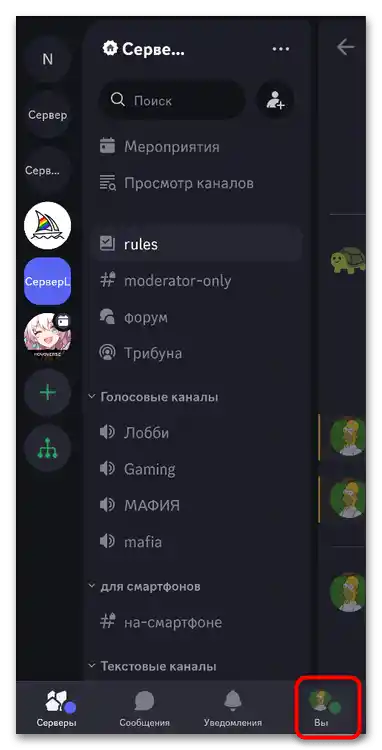
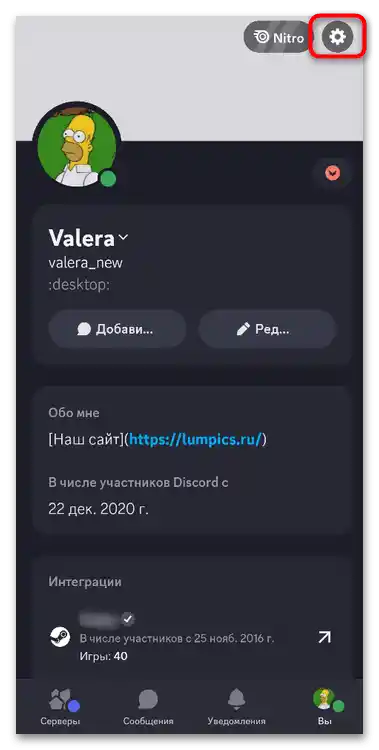
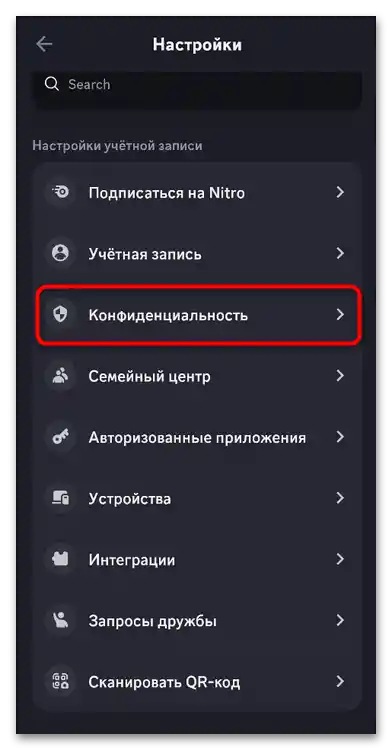
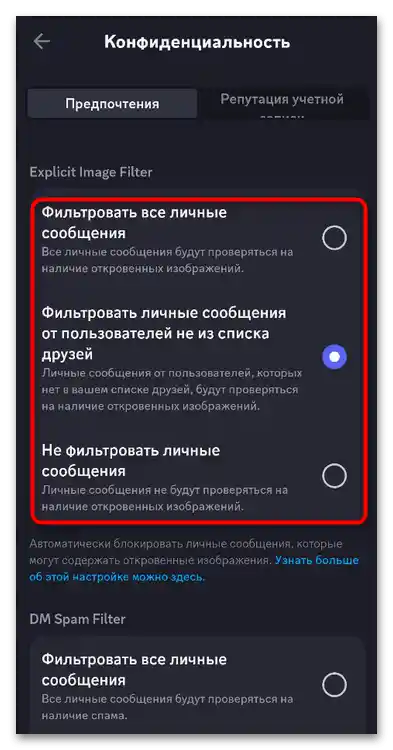
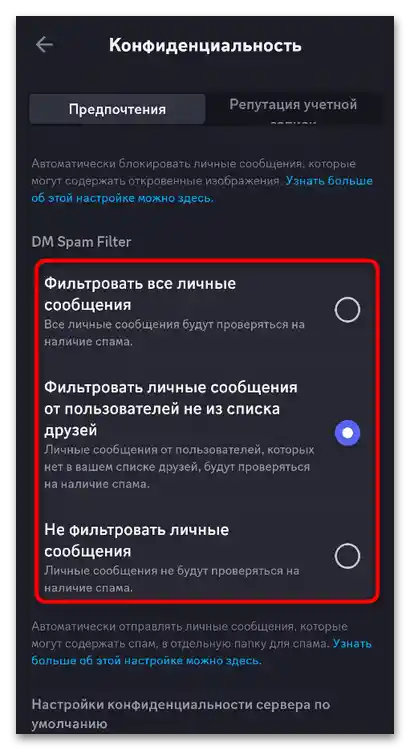
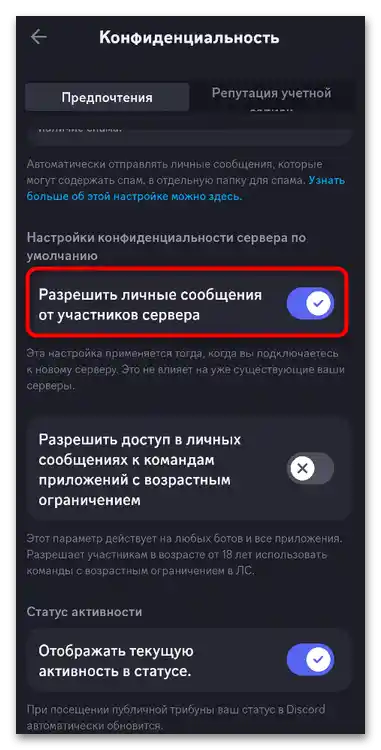
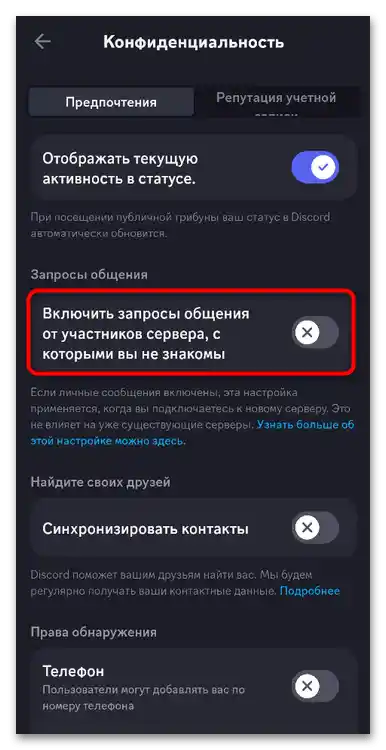
Način 2: Postavke pojedinačnih poslužitelja
Dodatno, u mobilnoj aplikaciji možete provjeriti svaki svoj poslužitelj i postaviti da se postavke privatnosti u vezi s primanjem osobnih poruka odnose posebno na njih.To omogućuje postavljanje osobnih postavki za svaku zajednicu i uključivanje privatnih poruka tamo gdje može biti korisno.
- U popisu s lijeve strane pronađite poslužitelj za postavke, idite na njega, a zatim kliknite na naziv kako biste otvorili izbornik.
- Aktivirajte opciju "Dopusti privatne poruke".
- Ako se trenutno postavlja onaj poslužitelj na koji ste nedavno pristupili, ne bi bilo loše uključiti i "Dopusti zahtjeve za komunikaciju". Ponovite iste korake na ostalim poslužiteljima za koje želite uključiti privatne poruke.
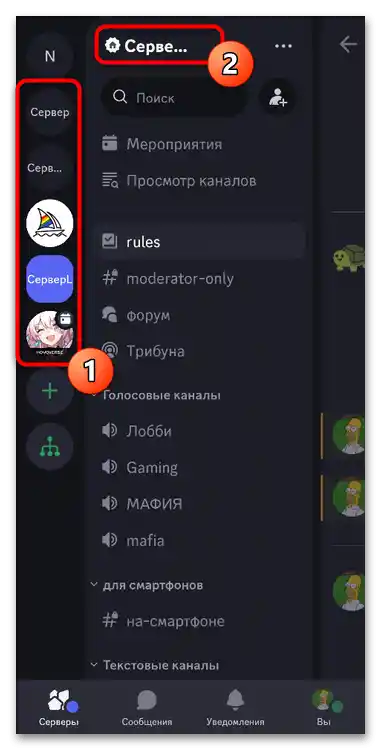
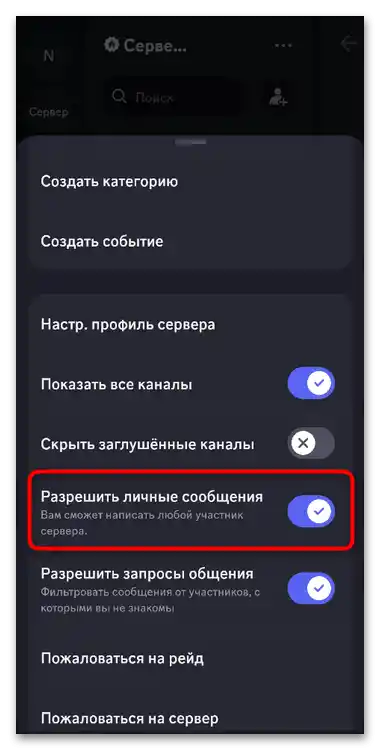
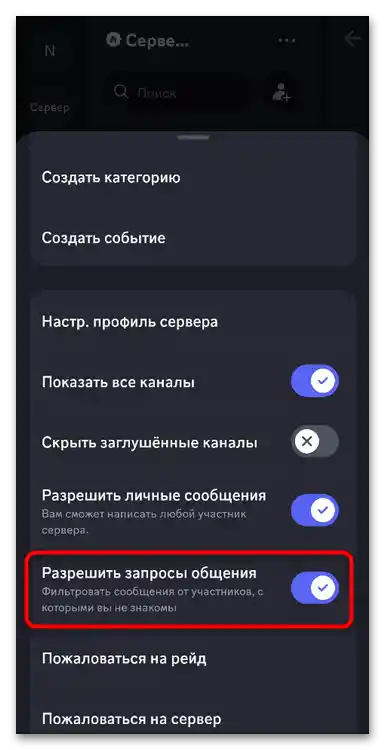
Informacije o tome kako otvoriti poruke za pregled zahtjeva i postojećih razgovora možete pronaći u drugom članku na našoj web stranici. U njemu su razmotreni svi dostupni načini kako za klijenta na računalu, tako i za mobilnu aplikaciju.
Također pročitajte: Kako otvoriti poruke u Discordu